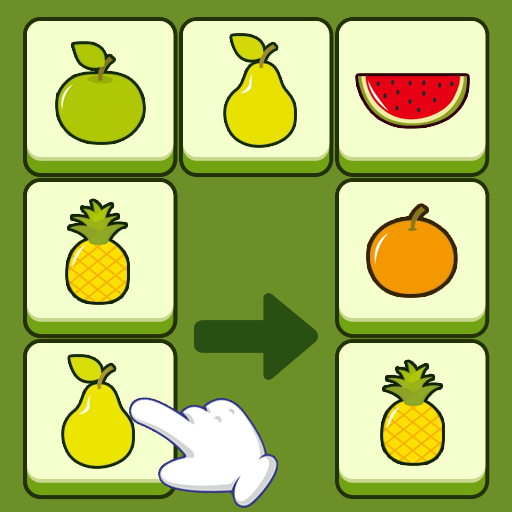打开win7系统下word文档时出现乱码的问题怎么办?
更新: 2019-02-28
小编: qinglian
最近有win7系统用户反馈说在打开word文档时,发现都是乱码,这是怎么回事呢?其实引起乱码的原因是因为内容的编码格式和word规定的不一样,我们可以通过采用“删除内容格式法”,来解决这样的问题,下面就一起看看具体的操作步骤。

解决方法如下:

解决方法如下:
1、打开【文件】——【选项】,如图所示:
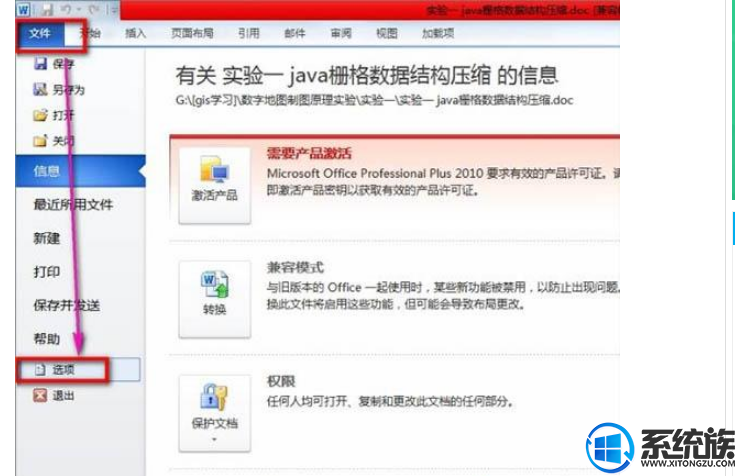
2、在选项卡设置里边,找到【高级】——取消对“【使用智能段落范围选择】”复选框的勾选,然后单击【确定】按钮,目的是为了修复文件,下面修复文件。如图所示:
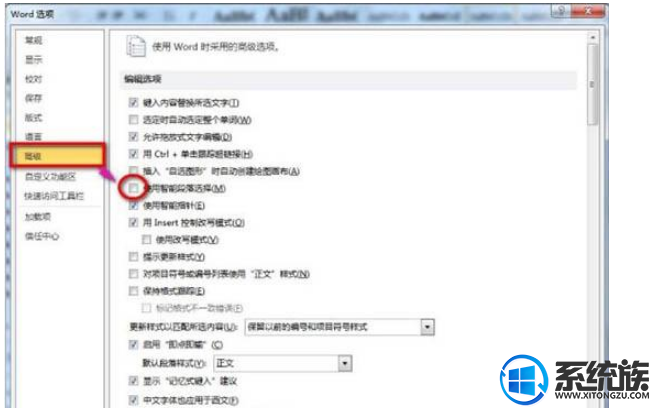
3、全选乱码文件——复制(将所有的乱码内容复制到新的文档里边,为了粘贴的时候去除格式)。如图所示:
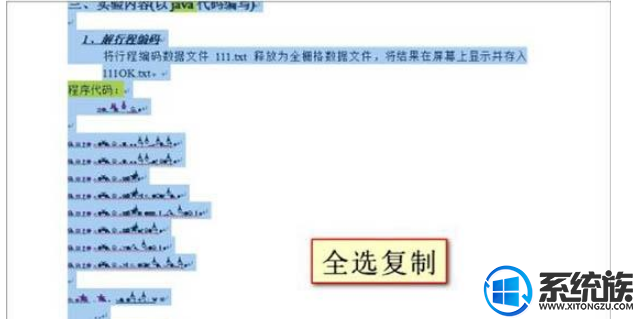
4、新建一个文档 【文件】——【新建】——【空白文档】,如图所示:
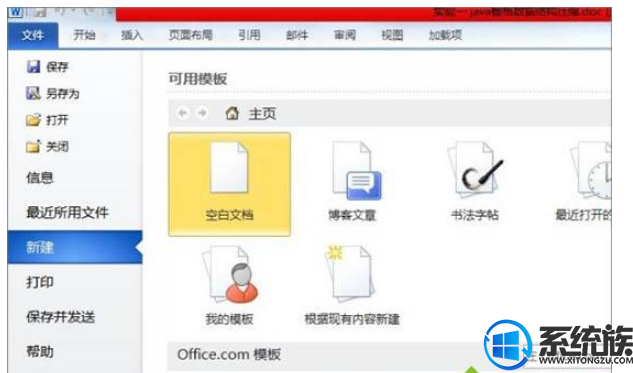
5、粘贴复制内容到新建好的空白文档!这里必须注意:粘贴后,选择【仅保留文本】,这样所有文字的格式将会被移除,如图所示:

6、选择“仅保留文本”后,保存文档,文档格式已经被删除了,乱码就被解决了,清除文档格式后排序会有些变化,不过也是很整洁的啦,如图所示:

以上就是win7系统打开word都是乱码的解决方法,如果您也遇到以上问题,那么可参照以上方法设置后,重启电脑,问题就可以解决了。
.png)